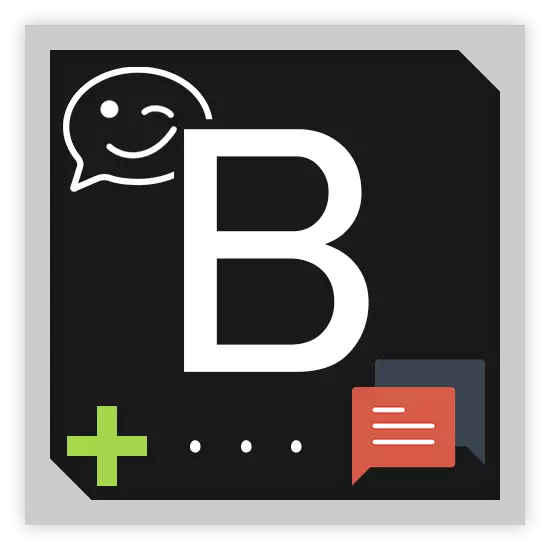
Ce n'est pas un secret pour personne que le réseau social vkontakte, comme tout autre site similaire, existe pour que les utilisateurs communiquent entre eux sans restrictions significatives. En conséquence, ainsi qu'en raison de la croissance essentielle de la popularité de diverses communautés, une addition spéciale a été développée pour la principale fonctionnalité du site, qui ouvre les possibilités de créer un chat multijoueur pour les participants de tout public.
le chat VKontakte
Faites immédiatement attention au fait que toute personne qui est un administrateur communautaire complet peut organiser un dialogue multijoueur. Dans le même temps, bien sûr, des personnes qui participeront à une conversation similaire devraient être dans le groupe.Il est également important de noter que la conversation dans la communauté est dans une sorte d'analogue de la même fonctionnalité dans le cadre du système de messagerie instantanée. Toutefois, si nous comparons les conversations habituelles et la discussion, les différences radicales dans le plan d'outils de base sont immédiatement jetées dans les yeux.
À ce sujet, le processus principal d'ajout de discussion peut être considéré comme terminé. D'autres recommandations vous aideront à configurer correctement le multi-diamaté du groupe.
Personnaliser chat
Une demande d'organisation d'une conversation dans un groupe est un outil puissant avec un nombre suffisamment grand de paramètres différents. De plus, les paramètres peuvent être trouvés à la fois, directement, dans le chat interface elle-même et lors de sa préparation à l'emploi.
- Être sur la même page avec des applications, retournez au tout début de la fenêtre.
- Dans le champ « Nom du bouton », entrez l'inscription à afficher sur la page principale de votre groupe.
- Le prochain point de configuration est conçue pour les paramètres exposition de la vie privée.
- À l'aide du champ d'extraction, vous pouvez choisir la signature la plus acceptable pour le bouton de transition à votre chat de la communauté lors de l'intégration du lien vers celui-ci.
- Le dernier graphique est le nom de votre boîte de dialogue, affiché en haut de l'application ouverte.
- Pour enregistrer les paramètres, cliquez sur le bouton Enregistrer.
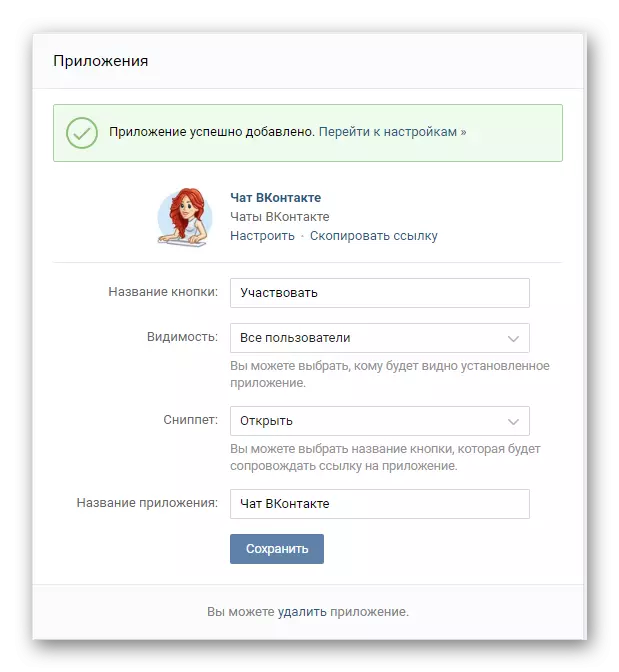
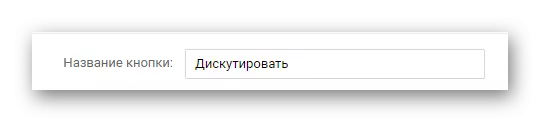
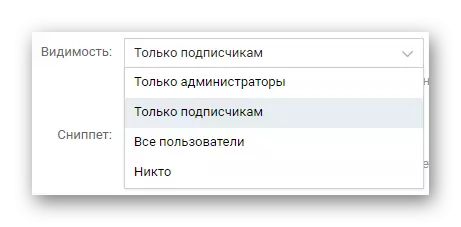
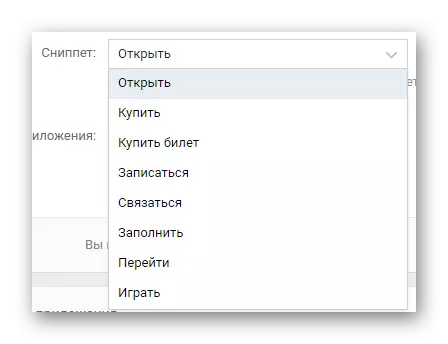

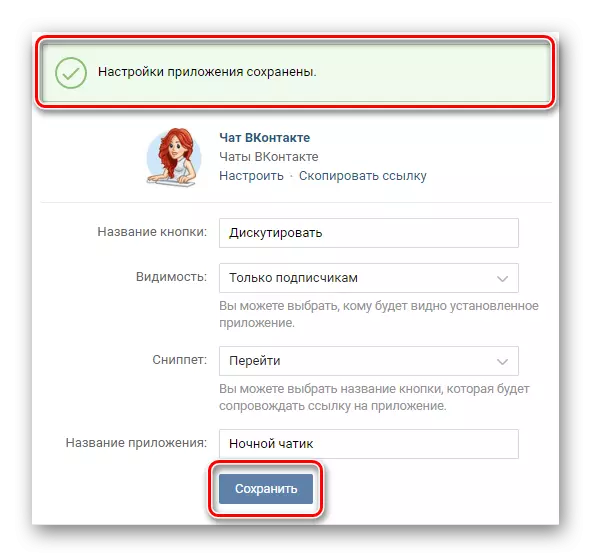
Si vous obtenez des erreurs, les corriger en fonction de la notification.
De plus, attention à la signature à côté de l'image de l'application. En particulier, cela concerne l'inscription « Copier le lien », grâce à laquelle le lien de texte au nouveau Cactic sera copié dans le presse-papiers de Windows.
Vous pouvez utiliser ce lien pour les gens Invit, en fonction des contraintes.
Comme vous pouvez le remarquer, enfin resté un seul lien « Paramètres ». En cliquant dessus, vous passez à la fenêtre d'activation du dialogue avec le seul orateur avec le bouton.
Après avoir activé le chat, redirige automatiquement vers cette application.
- Le principal domaine est destiné directement pour l'écriture et la lecture des messages.
- Du côté droit de la zone principale, il y a une liste des participants et deux boutons pour gérer l'application.
- En cliquant sur le bouton « Coin de l'Admin », il vous sera présenté les instructions les plus détaillées pour la gestion de chat.
- Ouverture des « Paramètres de chat », il vous sera présenté un onglets quatre paramètres supplémentaires.
- L'élément « Paramètres généraux » justifie pleinement son nom, puisque dans cette section, il y a des paramètres extrêmement basiques, par exemple, la visibilité. De plus, il est là que vous vous donnez la possibilité d'ajouter un lien vers la diffusion vidéo, ainsi que les textes spécialisés, qui peut effectuer un bref résumé des règles de comportement dans ce chat.
- La section suivante des « agents » vous permet de fournir tout participant au droit du gestionnaire, en introduisant un lien vers sa page.
- La « liste noire » paramètres vous permet de faire la même chose que la fonction de réseau social du même nom, qui est, pour tout utilisateur, même si cette personne répond aux exigences de la visite de chat ou est le leader dans la liste des exceptions.
- La quatrième et dernière section des paramètres multi-taillegal est le plus remarquable, car il est ici que vous pouvez activer la possibilité unique de l'application - un filtre automatique d'expressions obscènes. Vous avez également la possibilité de définir les paramètres de traitement de référence envoyés par le formulaire de message.
- En plus de tous nommés, attention à l'inscription centrale dans la fenêtre centrale vide. Cliquez sur « Parlez le chat dans la communauté » lien de quitter l'adresse directe de votre multi-diamale sur le mur de mur.
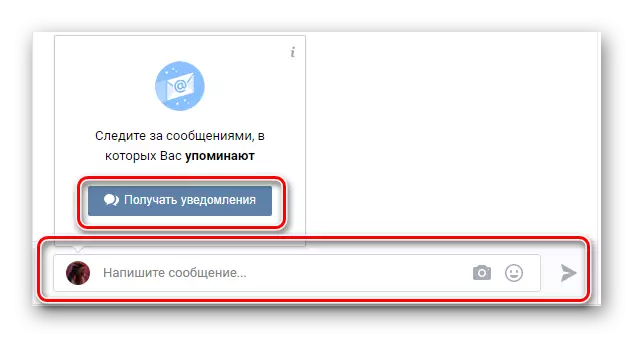
Lorsque vous visitez l'application, vous recevrez une notification qui vous permet de vous abonner aux alertes de cette conversation. Il est recommandé de laisser ce supplément vous envoyer des notifications.
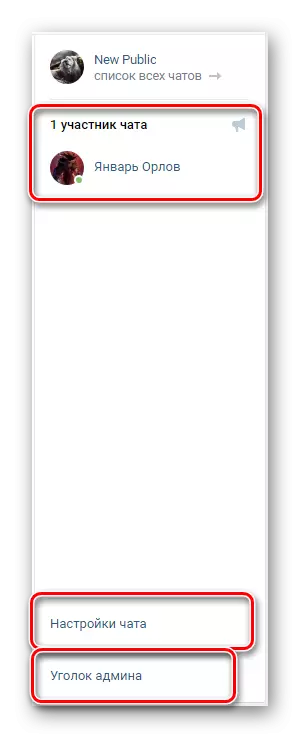
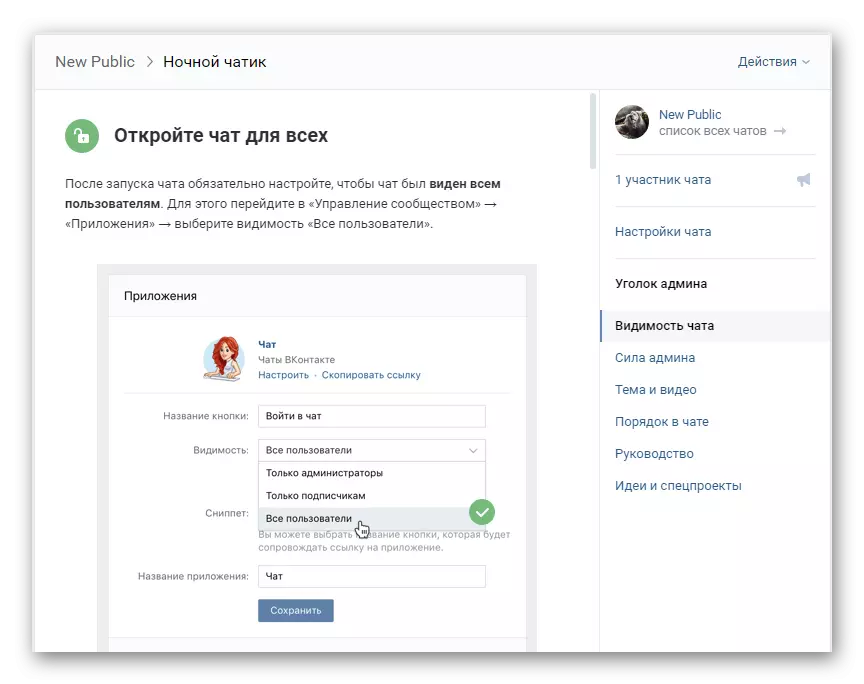
Il est recommandé d'utiliser cette instruction si vous n'êtes pas clair après avoir lu cet article. Sinon, vous pouvez toujours écrire un commentaire.
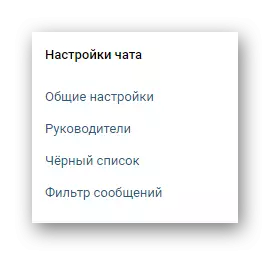
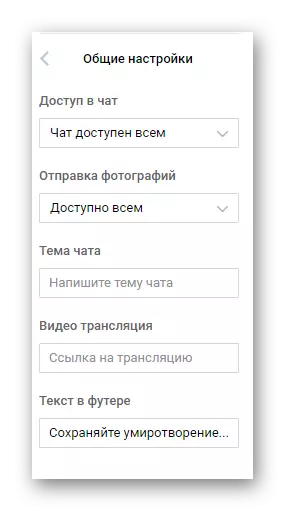
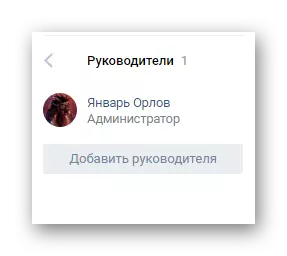
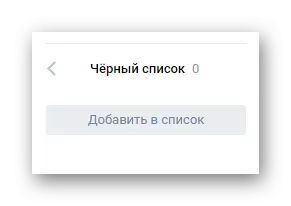
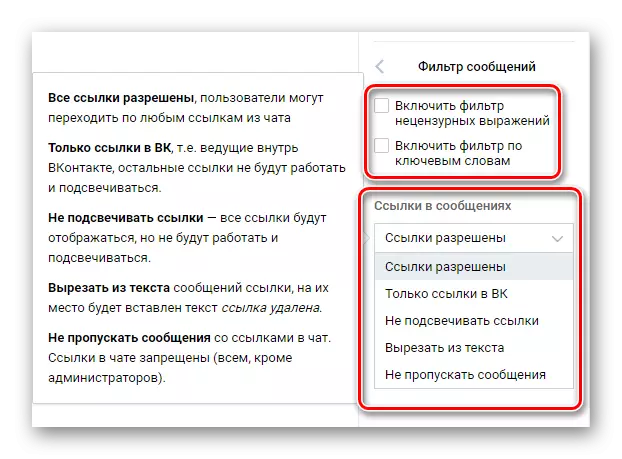
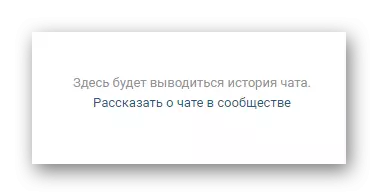
A ce moment, la familiarisation avec les paramètres et le processus de paramètres présentant confortable peut être considérée comme complète. Lorsque vous utilisez cette application, ne pas oublier que le gestionnaire exclusivement communautaire a accès à toutes les possibilités.
Lorsque vous recréez discuter tous les champs que vous devrez remplir à nouveau.
Guidé par chaque instruction soumise, vous aurez probablement pas de problèmes avec le processus de création, la mise en place ou la suppression d'une conversation dans la communauté. Nous vous souhaitons le meilleur.
Voir aussi: Comment supprimer un groupe de VKontakte
